Editor Ansicht
Warum unbedingt rendern, wenn Sie die Linien sehen wollen? In diesem Tab können Sie die Anzeige von Linien im Editor anzeigen lassen.
Damit werden Linien im Editor angezeigt.
Diese Option sorgt für das Aktualisieren der Linien in Echtzeit im Editor. Die Linien werden dann kontinuierlich aktualisiert.
Bei deaktivierter Option werden die Linien ausgeblendet, wenn Sie beispielsweise die Szene drehen oder Objekte verschieben. Nach Ende der Aktion werden die Linien dann wieder angezeigt. Damit beschleunigen Sie bei komplexen Szenen die Anzeige im Editor.
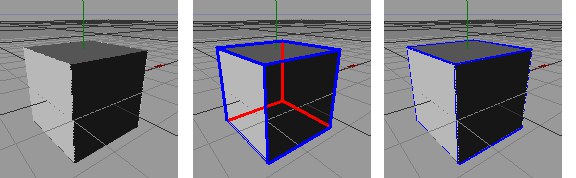 2D-Linien, 3D-Linien
2D-Linien, 3D-LinienSketch and Toon bietet zwei Typen von Editor-Linien an: 2D- und 3D-Linien. 2D-Linien werden flach in die Ansicht gemalt, während 3D-Linien räumlich in der Szene verlaufen.
2D-Linien sind die beste Wahl, weil sie schärfer und akkurater als 3D-Linien sind. Obwohl beide Typen sowohl verdeckte als auch sichtbare Linien generieren, werden Sie im Quickshading-Modus (oder höher) keine verdeckten 3D-Linien sehen. Der Grund liegt darin, dass sie von davorliegenden Flächen visuell blockiert werden.
3D-Linien sind schneller zu zeichnen als 2D-Linien und verlangsamen die Editor-Ansicht kaum.
Um bestimmte Objekt(-kanten) von der Ansicht im Editor ein- oder auszuschließen, setzen Sie den entsprechenden Modus und ziehen die Objekte per Drag & Drop in das Objekte-Feld. Der Modus Nur Aktive zeichnet nur die Linien aktivierter Objekte, oder wenn keines aktiviert ist, alle.
Aktivieren Sie jeden Linientyp, der im Editor angezeigt werden soll:
Umriss
Falten
Überlappung
Kanten (Phong)
Winkel
Grenzen
Materialien
Kanten
Triangulieren
Konturen
Schnittpunkte
Wenn Sie eine spezielle Farbe für Ihre Linien wollen, sind Sie hier richtig. Wählen Sie eine Farbe mit dem Farbwähler. Ansonsten wird die Farbe des benutzten Sketch-Material genommen.
Farbwähler für Linienfarbe.
Hier kann die Liniendicke (in Pixel) definiert werden. Ansonsten wird die Dicke des benutzten Sketch-Material genommen.
Eingabefeld für Liniendicke.